Книга: Компьютер на 100 %. Начинаем с Windows Vista
Действия с автофигурами
Действия с автофигурами
С помощью кнопок в группе Упорядочить вкладки Средства рисования: Формат можно настраивать взаимное положение фигур, а также фигур и обычного текста. Графические объекты могут находиться в тексте или быть независимыми от него. Для изменения взаимного положения текста и рисунка нажмите кнопку Обтекание текстом и выберите один из предложенных вариантов обтекания (рис. 5.81, слева). С помощью кнопки Положение вы можете поместить фигуру в соответствующую область страницы с вариантом обтекания Вокруг рамки (рис. 5.81, справа).
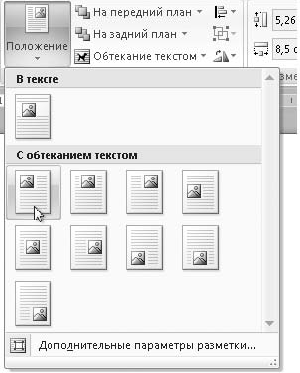

Рис. 5.81. Настройка взаимного положения текста и рисунка с помощью кнопок Положение (слева) и Обтекание (справа)
Перемещая фигуры, вы можете накладывать их друг на друга, в этом случае одна из них может закрывать собой другую. Для настройки взаимного положения фигур выделите одну из них и нажмите кнопку На передний план или На задний план. Если наложенными друг на друга являются несколько фигур, для изменения их взаимного расположения нажмите стрелку рядом с кнопкой На передний план или На задний план и выполните в появившемся меню команду Переместить вперед либо Переместить назад.
Если рисунок состоит из большого количества фигур, вам может понадобиться выполнить определенные действия сразу с несколькими фигурами, например переместить, изменить размеры или параметры форматирования объектов. Для этого сначала выделите нужные фигуры одним из следующих способов.
? Нажмите кнопку Главная ? Редактирование ? Выделить и выполните в появившемся меню команду Выбор объектов. После этого установите указатель мыши в нужном месте документа, нажмите кнопку мыши и нарисуйте пунктирную рамку. Все объекты, которые попадут в нее, будут автоматически выделены. Для отмены режима выделения и возврата к редактированию текста нажмите клавишу Esc.
? Удерживая нажатой клавишу Shift, щелкайте кнопкой мыши на фигурах, которые нужно выделить.
Несколько выделенных фигур можно сгруппировать с помощью команды контекстного меню Группировка ? Группировать. После этого выбранные фигуры станут единым графическим объектом, с которым можно выполнять любые действия: перемещать, изменять размеры, применять эффекты оформления. Если вам понадобится изменить одну из составляющих сгруппированного объекта, щелкните на нем правой кнопкой мыши и выполните в контекстном меню команду Группировка ? Разгруппировать.
При необходимости выровнять несколько фигур по одной линии выделите их, затем нажмите кнопку Выровнять в группе Упорядочить и в появившемся меню выберите требуемый способ выравнивания (рис. 5.82).

Рис. 5.82. Выбор способа выравнивания нескольких выделенных фигур
- 10.2. Действия сигналов
- 5 Действия при изменениях кадров
- Предложения действия ссылочной целостности
- Гиперссылки на действия контроллеров
- Последующие действия
- 4. Стадии бизнес-процесса взаимодействия с клиентами
- Неквалифицированные действия пользователей
- 4.9 Обеспечение взаимодействия устройств Fibre Channel
- 3.4. Арифметические действия
- 5.2.3. Действия с объектами Numbers
- Действия по устранению отклонений от плана
- Рычаги воздействия




